Sorumluluk Sınavlarının Hazırlanması YABİL. Sınav Planlama Programı İş
|
|
|
- Nuray Akagündüz
- 5 yıl önce
- İzleme sayısı:
Transkript
1 YABİL Sınav Planlama Programı İş Yazılım Bilgisayar ve Elektronik Sistemleri Sanayi ve Ticaret Limited Şirketi 6007/13 Sok. No:2 D:1 Karşıyaka / İZMİR Gsm: / / S.1
2 1. E-Okul internet sitesine giriniz. 2. Ortaöğretim Kurum İşlemlerine giriniz. S.2
3 3. Sorumluluk/Tasdikname menüsü altında Sorumluluk ve OYS Puanları kısmına giriniz. 4. Açılan Ekranda Yazıcı Simgesine Tıklayınız. 5. Rapor ekranı açılacak. Açılan rapor ekranında Gösterici Seçenekleri Kısmında HTML5(Word, Excel) Seçeneği Seçilir. S.3
4 6. Rapor Kodu kısmında OOK12001R012 numara ve Rapor Adı Sorumlu Dersi Olan Öğrenciler ve Dersleri (Önceki Sınıflar) olan rapor görüntülenir. 7. Okul Türü, Alan, Ders, Sınıf Kısmında Tümü seçilerek Tamam Tuşu ile devam edilir. S.4
5 8. Rapor Ekranı açıldıktan sonra Yazıcı simgesinin yanındaki sağa çift ok tıklanır. Aşağıya doğru açılan menüden Excel (Sadece Veri) Seçeneği seçilir. 9. İndirilen Rapor klasörde göster ile konumu bulur yada aç seçeneği ile açıp masaüstüne kayıt edilir. S.5
6 10. Yabil Sınav Planlama Programı çalıştırılıp Ders yılı eklenip sonra Sınav Dönemi Eklenir. S.6
7 S.7
8 Ders Yılı ve Sınav dönemi açıldıktan sonra Tamam tuşu ile ilgi sınav dönemine girilir 11. Sınavlar menüsü altında bulunan Excel den OYS ve Sorumluluk Sınavlarının Oluşturulması menüsüne girilir. S.8
9 12. Sorumluluk sınavları kısmında ilk satırda sağ tarafta Dosya Seç seçilir. 13. E-okuldan kayıt ettiğimiz excel dosyası bulunarak aç tuşuna basılır. S.9
10 14. Seçilen dosyanın Sınav Grup Kodu kısmına bir grup kodu istenilirse girilebilir. (örn. TÜM) 15. Sınavları Oluştura tıklanır ve çıkan uyarıya Tamam denilir. (Eğer Sorumluluk sınavı değilde Tek Ders Sınavı oluşturmak istersek Tek Ders Oluştur Düğmesine basılır.!!! ( Bu özellik excel dosyasında 12. sınıf olan öğrenciler ve tek dersi olan öğrencileri sınav programına kayıt eder. Aktif, Beklemeli gibi özellikleri dikkate almaz. Bu durumun kontrolunu yapmayı unutmayın. )!!! S.10
11 16. Açılan pencerede Sınav Şekli,Uygulama,ModülerDers,Sözlü Sınav.. vs.. gibi özellikler sınavlar için seçilir. Daha sonra Sınavları Kaydet düğmesine basılır. S.11
12 17. Öğretmenler menüsü altında Öğretmen Bilgileri kısmına gidilir. S.12
13 18. Burada öğretmen eklenir yada diğer yabil programlarından Öğretmen isimleri alınır. 19. Sınavlar menüsü altında bulunan Sınavlara Öğretmen Atama (Komisyon-Gözcü) kısmından görev dağılımı yapılır. S.13
14 20. Üst taraftan ders seçilir Sağ taraftan bir öğretmen seçilerek ortada bulunan -- Sınava Komisyon Ata veya -- Sınava Gözcü Ata işlemleri ile Sınava giren Öğrenci Sayısına göre Komisyon ve Gözcü atamaları gerçekleştirilir. (1- İstenilirse aynı ekranda Oromatik seçim işlemleri kısmından sınavlara otomatik komisyon ve gözcü ataması yapılabilir fakat bunun için dersler\ders bilgileri kısmında her dersin alan kodu ve öğretmenler\öğretmen bilgileri kısmında her öğretmenin alan kodu olmak zorundadır. 2- Eğer yabil Sınıf Ders Dağıtım Programı kullanıyor ise SDD Ders Öğretmenleri kısmından ders programı ile bağlantı sağlanarak istediğimiz bir çalışma ve yıldaki o dersi veren öğretmen seçilerek atama işlemi yapılır.) S.14
15 21. Sabitler menüsü altında Sınav Dönemi Bilgileri ve Zaman Tablosu kısmına gidilir. 22. Bu ekranda Sınav Dönemi açıklaması, Başlama Tarihi, Bitiş Tarihi Girilerek Tarihleri Zaman Tablosuna Uygula ile zaman tablosu açılır.burada saatleri girdikten sonra istediğimiz zamanı ve günü açık yada kapalı yapabiliriz. S.15
16 23. Sınav Dağıtımları menüsü altında bulunan Sınav Dağıtımları (Sınav) kısımına gidilir. 24. Bu ekranda zaman tablomuza göre sınav dağıtımları yapılır. S.16
17 25. Dağıtım ekranında sağ tarafta Dağıtım Parametlerini kullanarak kendi isteklerimize göre dağıtım yapılması sağlanır. 26. Sağ tarafta Dağıtım yap tuşuna basılır. Derslerin hepsi yeşil olmuş ise dağıtım başarılı bir şekilde bitmiştir demektir yada Dağıtılmayan sınav sayısı = 0 olur ise bütün sınavlar dağıtılmıştır. Eğer sınavlarımız dağıtılamaz ise Zaman Tablomuza gidip İlave zaman açmamız gerekecektir.(22. Adıma geri dönün) S.17
18 FİZİKİ YER ATAMA KISMI İSTEĞE BAĞLIDIR. (35. Adıma atlayabilirsiniz.) 27. Fiziki Yerler menüsü altından Yer Bilgileri Kısmına gidilir. 28. Fiziki Yer Bilgileri Kapasiteleri ile birlikte girilir veya SDD (Sınıf Ders Dağıtım progamı) den çekilerek kapasiteleri girilir. S.18
19 29. Sınavlar menüsü altında Sınavlara Fiziki Yer Atama Kısmına gidilir. Başka menüler altında yine atama işlemleri mevcuttur. Örnekte bu kısımdan anlatım yapılacaktır. 30. Açılan pencerede yukarıdan sınav seçilir Sağ alt taraftan uygun fiziki yer seçilir ve --Yeri Sınava Ata düğmesi ile o sınava yer atanır. Atama işlemi yaparken Öğrenci sayısı ile fiziki yer sayısını dikkate alınız.bir sınava birden fazla fiziki yer ataması yapılabilir. Sağ tarafta fiziki yer kırmızı renkte ise o fiziki yer uygun değil demektir. Siyah renkte olan fiziki yerleri atama yapabilirsiniz. S.19
20 31. Fiziki Yer ataması bittikten sonra Bu Sınav İçin Fiziki Yerlere ÖĞRENCİ Atama İşlemleri yapılır. 32. (Elle Atama) Sol yukarıdan Fiziki Yer seçilir Sağ taraftan öğrenciler seçilerek --Öğrenciyi Fiziki Yere Ata işlemi ile atama işlemi gerçekleştirilir. S.20
21 33. Eğer Öğrenci Atamasını otomatik yapacaksak Otomatik Atama Kurallarına düğmesine basılarak otomatik atama işlemimizin nasıl olacağı seçilir. 34. (Otomatik Atama) Tüm Yerlere Otomatik Öğrenci Ataması Yap düğmesine basılarak kurallarımız dahilinde öğrenci ataması yapılır. S.21
22 35. Sabitler Menüsü altında Başlık ve Onay Bilgileri kısmına gidilir. 36. Başlık Onay Bilgileri doldurulur. İstenilirse Okul isminin alt tarafına. Sınav Dönemi şeklinde Açıklama yazılabilir. Doldurma işlemi bittikten sonra Kaydet yapıp Tüm Listelere Aktar demeyi unutmayınız! S.22
23 37. Listeler Kısmından ihtiyaç dahilindeki listelerin çıktıları alınır. S.23
YABİL. Sınav Planlama Programı İş Adımları. Ağustos - 2015
 YABİL Sınav Planlama Programı İş Adımları Ağustos - 2015 Yazılım Bilgisayar ve Elektronik Sistemleri Sanayi ve Ticaret Limited Şirketi 6007/13 Sok. No:2 D:1 Karşıyaka / İZMİR Gsm: 0-532-7444599 / 0-545-2533545
YABİL Sınav Planlama Programı İş Adımları Ağustos - 2015 Yazılım Bilgisayar ve Elektronik Sistemleri Sanayi ve Ticaret Limited Şirketi 6007/13 Sok. No:2 D:1 Karşıyaka / İZMİR Gsm: 0-532-7444599 / 0-545-2533545
YABİL. İŞLETMELERDE MESLEK EĞİTİMİ PROGRAMI Devamsızlıkların e-okul dan Alınması KILAVUZU. Mart
 YABİL İŞLETMELERDE MESLEK EĞİTİMİ PROGRAMI Devamsızlıkların e-okul dan Alınması KILAVUZU Mart - 2017 Yazılım Bilgisayar ve Elektronik Sistemleri Sanayi ve Ticaret Limited Şirketi 6007/13 Sok. No:2 D:1
YABİL İŞLETMELERDE MESLEK EĞİTİMİ PROGRAMI Devamsızlıkların e-okul dan Alınması KILAVUZU Mart - 2017 Yazılım Bilgisayar ve Elektronik Sistemleri Sanayi ve Ticaret Limited Şirketi 6007/13 Sok. No:2 D:1
Zoru Kolay Yapmak İçin...
 Zoru Kolay Yapmak İçin... 3308 Mesleki Eğitim Okullarında Öğrenci Takip Programı KURULUM Programı http://www.cetasey.com/userfiles/file/setup.exe adresinden bilgisayarınıza indirip kurun. Daha sonra programın
Zoru Kolay Yapmak İçin... 3308 Mesleki Eğitim Okullarında Öğrenci Takip Programı KURULUM Programı http://www.cetasey.com/userfiles/file/setup.exe adresinden bilgisayarınıza indirip kurun. Daha sonra programın
MESLEKİ AÇIK ÖĞRETİM LİSESİ YETKİ EKRANI KULLANIM KILAVUZU UYGULAMA ADIMLARI
 MESLEKİ AÇIK ÖĞRETİM LİSESİ YETKİ EKRANI KULLANIM KILAVUZU 2015-2016 eğitim öğretim yılı 1. Dönemi itibariyle, dersleri okutan öğretmenler tarafından puanların sisteme girilebilmesi için Bilgi Yönetim
MESLEKİ AÇIK ÖĞRETİM LİSESİ YETKİ EKRANI KULLANIM KILAVUZU 2015-2016 eğitim öğretim yılı 1. Dönemi itibariyle, dersleri okutan öğretmenler tarafından puanların sisteme girilebilmesi için Bilgi Yönetim
YABİL. Açık Lise Öğrencilerinin Maol.meb.gov.tr den Alımı KILAVUZU. Ocak
 YABİL İŞLETMELERDE MESLEK EĞİTİMİ PROGRAMI Açık Lise Öğrencilerinin Maol.meb.gov.tr den Alımı KILAVUZU Ocak - 2017 Yazılım Bilgisayar ve Elektronik Sistemleri Sanayi ve Ticaret Limited Şirketi 6007/13
YABİL İŞLETMELERDE MESLEK EĞİTİMİ PROGRAMI Açık Lise Öğrencilerinin Maol.meb.gov.tr den Alımı KILAVUZU Ocak - 2017 Yazılım Bilgisayar ve Elektronik Sistemleri Sanayi ve Ticaret Limited Şirketi 6007/13
T.C. BAŞBAKANLIK ATATÜRK KÜLTÜR, DİL VE TARİH YÜKSEK KURUMU PROJE TAKİP VE YÖNETİM SİSTEMİ KULLANICI KILAVUZU
 T.C. BAŞBAKANLIK ATATÜRK KÜLTÜR, DİL VE TARİH YÜKSEK KURUMU PROJE TAKİP VE YÖNETİM SİSTEMİ KULLANICI KILAVUZU I. İçindekiler 1. PROJE SİSTEMİ WEB ADRESİ... 2 2. GİRİŞ EKRANI... 2 3. KAYIT VE SİSTEME GİRİŞ...
T.C. BAŞBAKANLIK ATATÜRK KÜLTÜR, DİL VE TARİH YÜKSEK KURUMU PROJE TAKİP VE YÖNETİM SİSTEMİ KULLANICI KILAVUZU I. İçindekiler 1. PROJE SİSTEMİ WEB ADRESİ... 2 2. GİRİŞ EKRANI... 2 3. KAYIT VE SİSTEME GİRİŞ...
EDOWEB (EK DERS OTOMASYONU) Mutemet İşlemleri BİLGİ İŞLEM DAİRE BAŞKANLIĞI 2018
 EDOWEB (EK DERS OTOMASYONU) Mutemet İşlemleri BİLGİ İŞLEM DAİRE BAŞKANLIĞI 2018 1 Sisteme İlk Giriş ve Şifre Belirleme Kullanıcılar sisteme ilk kez giriş yapacakları zaman giriş ekranındaki «Şifremi Unuttum»
EDOWEB (EK DERS OTOMASYONU) Mutemet İşlemleri BİLGİ İŞLEM DAİRE BAŞKANLIĞI 2018 1 Sisteme İlk Giriş ve Şifre Belirleme Kullanıcılar sisteme ilk kez giriş yapacakları zaman giriş ekranındaki «Şifremi Unuttum»
HĠTĠT ÜNĠVERSĠTESĠ REKTÖRLÜĞÜ BĠLGĠ ĠġLEM DAĠRE BAġKANLIĞI
 HĠTĠT ÜNĠVERSĠTESĠ REKTÖRLÜĞÜ BĠLGĠ ĠġLEM DAĠRE BAġKANLIĞI Üniversitemiz FTP sunucusuna bağlanma, Windows 8 ve Office 2013 (Ġngilizce) kurulum dosyalarının indirilmesi ve Windows 7 ve Office 2010 un Windows
HĠTĠT ÜNĠVERSĠTESĠ REKTÖRLÜĞÜ BĠLGĠ ĠġLEM DAĠRE BAġKANLIĞI Üniversitemiz FTP sunucusuna bağlanma, Windows 8 ve Office 2013 (Ġngilizce) kurulum dosyalarının indirilmesi ve Windows 7 ve Office 2010 un Windows
YABİL İŞLETMELERDE MESLEK EĞİTİMİ PROGRAMI. Öğrencilere Toplu Olarak Sigorta Giriş / Çıkış Tarihi Atama İşlemleri KILAVUZU.
 YABİL İŞLETMELERDE MESLEK EĞİTİMİ PROGRAMI Öğrencilere Toplu Olarak Sigorta Giriş / Çıkış Tarihi Atama İşlemleri KILAVUZU Ocak - 2017 Yazılım Bilgisayar ve Elektronik Sistemleri Sanayi ve Ticaret Limited
YABİL İŞLETMELERDE MESLEK EĞİTİMİ PROGRAMI Öğrencilere Toplu Olarak Sigorta Giriş / Çıkış Tarihi Atama İşlemleri KILAVUZU Ocak - 2017 Yazılım Bilgisayar ve Elektronik Sistemleri Sanayi ve Ticaret Limited
1.DERS AÇMA İŞLEMLERİ
 İçindekiler 1.DERS AÇMA İŞLEMLERİ... 2 1.1.YENİ DERS AÇMA NASIL YAPILIR?... 3 2.ÖĞRENCİ DERS YÖNETİMİ EKRANINDA ÖĞRENCİNİN ÜZERİNE DERS NASIL EKLENİR?... 9 2.1.YENİ DERS EKLEME... 11 1.DERS AÇMA İŞLEMLERİ
İçindekiler 1.DERS AÇMA İŞLEMLERİ... 2 1.1.YENİ DERS AÇMA NASIL YAPILIR?... 3 2.ÖĞRENCİ DERS YÖNETİMİ EKRANINDA ÖĞRENCİNİN ÜZERİNE DERS NASIL EKLENİR?... 9 2.1.YENİ DERS EKLEME... 11 1.DERS AÇMA İŞLEMLERİ
Ek-2. A. Halka arz uygulamaları işlem akışı. 1. Đlk Halka Arz Bildirim Giriş
 Ek-2 A. Halka arz uygulamaları işlem akışı 1. Đlk Halka Arz Bildirim Giriş 1. Sisteme Girişe Yetkili Kullanıcı Kodu ile bağlanılır. Bu işlemi Đhraççı Kurum Kullanıcısı yapabilir. 2. Halka arz menüsünden
Ek-2 A. Halka arz uygulamaları işlem akışı 1. Đlk Halka Arz Bildirim Giriş 1. Sisteme Girişe Yetkili Kullanıcı Kodu ile bağlanılır. Bu işlemi Đhraççı Kurum Kullanıcısı yapabilir. 2. Halka arz menüsünden
1. Web Sitesine Giriş 1. Giriş Yapmak için tıklayın tıklanır.
 1. Web Sitesine Giriş 1. Giriş Yapmak için tıklayın tıklanır. 2. Aşağıdaki ekranda e-mail adresi ve şifre ile giriş yapılır. Şifrenizi hatırlamıyorsanız Şifremi unuttum bağlantısı kullanılarak yeni şifrenin
1. Web Sitesine Giriş 1. Giriş Yapmak için tıklayın tıklanır. 2. Aşağıdaki ekranda e-mail adresi ve şifre ile giriş yapılır. Şifrenizi hatırlamıyorsanız Şifremi unuttum bağlantısı kullanılarak yeni şifrenin
SLCM - Dönemde Açılan Dersler için Şube Tanımlama
 SLCM - Dönemde Açılan Dersler için Şube Tanımlama Dönem başlangıç işlemlerinden ilgili dönemde açılan derslere ilişkin şubelerin yaratılması için aşağıdaki işlemler gerçekleştirilir. SAP sistemine login
SLCM - Dönemde Açılan Dersler için Şube Tanımlama Dönem başlangıç işlemlerinden ilgili dönemde açılan derslere ilişkin şubelerin yaratılması için aşağıdaki işlemler gerçekleştirilir. SAP sistemine login
Barkod, Tebligat ve Tebliğ Masrafı Yönetimi
 Barkod, Tebligat ve Tebliğ Masrafı Yönetimi Barkod, Tebligat ve Tebliğ Masrafı Yönetimi İÇİNDEKİLER BARKOD, TEBLİGAT ve Tebliğ Masrafı YÖNETİMİ... 3 HAZIRLIK... 3 ORTAK SEÇENEKLER... 3 ORTAK MENÜ YETKİLERİ...
Barkod, Tebligat ve Tebliğ Masrafı Yönetimi Barkod, Tebligat ve Tebliğ Masrafı Yönetimi İÇİNDEKİLER BARKOD, TEBLİGAT ve Tebliğ Masrafı YÖNETİMİ... 3 HAZIRLIK... 3 ORTAK SEÇENEKLER... 3 ORTAK MENÜ YETKİLERİ...
Ürün Ekleme Kitapçığı
 Ürün Ekleme Kitapçığı İÇİNDEKİLER 1. ÜRÜN EKLEME 3 1.1.KULLANICI GİRİŞİ 3 2.Ürün Menüleri 5 2.1.Genel 5 2.2.Veri 5 2.3. Bağlantılar 8 2.4. Özellik 8 2.5. Seçenek 9 2.7. İndirim 10 2.8. Kampanya 11 2.9.
Ürün Ekleme Kitapçığı İÇİNDEKİLER 1. ÜRÜN EKLEME 3 1.1.KULLANICI GİRİŞİ 3 2.Ürün Menüleri 5 2.1.Genel 5 2.2.Veri 5 2.3. Bağlantılar 8 2.4. Özellik 8 2.5. Seçenek 9 2.7. İndirim 10 2.8. Kampanya 11 2.9.
MEHMET AKİF ERSOY ÜNİVERSİTESİ ECTS YÖNETİM PANELİ KULLANIM KILAVUZU
 1 MEHMET AKİF ERSOY ÜNİVERSİTESİ ECTS YÖNETİM PANELİ KULLANIM KILAVUZU 1. BİRİM İŞLEMLERİ... 2 1.1 BİRİM (FAKÜLTE, YÜKSEKOKUL, ENSTİTÜ, MESLEK YÜKSEKOKULU) ÖĞRENİM ÇIKTILARININ EKLENMESİ... 2 1.2 BİRİM
1 MEHMET AKİF ERSOY ÜNİVERSİTESİ ECTS YÖNETİM PANELİ KULLANIM KILAVUZU 1. BİRİM İŞLEMLERİ... 2 1.1 BİRİM (FAKÜLTE, YÜKSEKOKUL, ENSTİTÜ, MESLEK YÜKSEKOKULU) ÖĞRENİM ÇIKTILARININ EKLENMESİ... 2 1.2 BİRİM
T.C. istanbul ÜNiVERSiTESi ÖĞRENCi BiLGi SiSTEMi. ÖĞRETiM ELEMANI KULLANIM KILAVUZU
 T.C. istanbul ÜNiVERSiTESi ÖĞRENCi BiLGi SiSTEMi ÖĞRETiM ELEMANI KULLANIM KILAVUZU 1 1. Sisteme Giriş Nokta Üniversite Otomasyonu sistemini kullanabilmek için öncelikle Windows işletim sisteminde bulunan
T.C. istanbul ÜNiVERSiTESi ÖĞRENCi BiLGi SiSTEMi ÖĞRETiM ELEMANI KULLANIM KILAVUZU 1 1. Sisteme Giriş Nokta Üniversite Otomasyonu sistemini kullanabilmek için öncelikle Windows işletim sisteminde bulunan
TALEP YÖNETİMİ MODÜLÜ KULLANICI EĞİTİM DOKÜMANI
 TALEP YÖNETİMİ MODÜLÜ KULLANICI EĞİTİM DOKÜMANI Kasım 2013 Sürüm 1.4.0 Tegsoft Talep Yönetimi Modülü Kullanıcı Eğitim Dokümanı Sayfa 2 / 6 İçindekiler 1. Genel Bilgi... 3 2. Tegsoft Sistemine Giriş...
TALEP YÖNETİMİ MODÜLÜ KULLANICI EĞİTİM DOKÜMANI Kasım 2013 Sürüm 1.4.0 Tegsoft Talep Yönetimi Modülü Kullanıcı Eğitim Dokümanı Sayfa 2 / 6 İçindekiler 1. Genel Bilgi... 3 2. Tegsoft Sistemine Giriş...
www.elektrikogretmenleri.com
 FIREWORKS (MENU OLUŞ TURMA) 1 Önce Başlat menüsü Programlar Adobe Web Premium CS3 Adobe Fireworks CS3 kısayol simgesi ile Fireworks programı açılır. 2 Fireworks programı açıldığında Karşımıza gelen Yeni
FIREWORKS (MENU OLUŞ TURMA) 1 Önce Başlat menüsü Programlar Adobe Web Premium CS3 Adobe Fireworks CS3 kısayol simgesi ile Fireworks programı açılır. 2 Fireworks programı açıldığında Karşımıza gelen Yeni
BEŞHEKİM GRUP AYBEL YAZILIM İBYS PROGRAMI KULLANIMI
 BEŞHEKİM GRUP AYBEL YAZILIM İBYS PROGRAMI KULLANIMI PROGRAM İNDİRME : Beşhekim grup Aybel Yazılım İbys programımızı http://aybelsoft.com/uploads/aybelsoft-ibys.rar linkinden programı indirebilirsiniz.
BEŞHEKİM GRUP AYBEL YAZILIM İBYS PROGRAMI KULLANIMI PROGRAM İNDİRME : Beşhekim grup Aybel Yazılım İbys programımızı http://aybelsoft.com/uploads/aybelsoft-ibys.rar linkinden programı indirebilirsiniz.
ELEKTRONİK BELGE YÖNETİM SİSTEMİ KULLANIM KILAVUZU 1. EBYS ÜST YÖNETİCİ MODÜLÜ KULLANICI GİRİŞ ve E-İMZA İŞLEMLERİ
 ELEKTRONİK BELGE YÖNETİM SİSTEMİ KULLANIM KILAVUZU 1 EBYS ÜST YÖNETİCİ MODÜLÜ KULLANICI GİRİŞ ve E-İMZA İŞLEMLERİ KÜTÜPHANE ve DOKÜMANTASYON DAİRE BAŞKANLIĞI 2018 İÇİNDEKİLER TABLOSU EBYS KULLANICI GİRİŞİ...3
ELEKTRONİK BELGE YÖNETİM SİSTEMİ KULLANIM KILAVUZU 1 EBYS ÜST YÖNETİCİ MODÜLÜ KULLANICI GİRİŞ ve E-İMZA İŞLEMLERİ KÜTÜPHANE ve DOKÜMANTASYON DAİRE BAŞKANLIĞI 2018 İÇİNDEKİLER TABLOSU EBYS KULLANICI GİRİŞİ...3
ELEKTRONİK BELGE YÖNETİM SİSTEMİ KULLANICI GİRİŞ VE E-İMZA İŞLEMLERİ KLAVUZU
 ELEKTRONİK BELGE YÖNETİM SİSTEMİ KULLANICI GİRİŞ VE E-İMZA İŞLEMLERİ KLAVUZU BİLGİ İŞLEM DAİRE BAŞKANLIĞI 2015 Elektronik Belge Yönetim Sistemi ile ilgili her türlü teknik destek için Bilgi İşlem Daire
ELEKTRONİK BELGE YÖNETİM SİSTEMİ KULLANICI GİRİŞ VE E-İMZA İŞLEMLERİ KLAVUZU BİLGİ İŞLEM DAİRE BAŞKANLIĞI 2015 Elektronik Belge Yönetim Sistemi ile ilgili her türlü teknik destek için Bilgi İşlem Daire
AYNİ BAĞIŞ HİZMET GRUBU EĞİTİM DOKÜMANI
 14.07.2015 İÇİNDEKİLER 1. DOKÜMAN SÜRÜMLERİ... 4 2. AYNİ BAĞIŞ ÖZELLİKLERİ... 5 2.1. Ayni Bağış Hizmet Grubu Ana Ekranı... 5 2.2.1. Ayni Bağış Depo Bilgileri... 5 2.2.1.1. Ayni Bağış Depo Bilgileri Listeleme...
14.07.2015 İÇİNDEKİLER 1. DOKÜMAN SÜRÜMLERİ... 4 2. AYNİ BAĞIŞ ÖZELLİKLERİ... 5 2.1. Ayni Bağış Hizmet Grubu Ana Ekranı... 5 2.2.1. Ayni Bağış Depo Bilgileri... 5 2.2.1.1. Ayni Bağış Depo Bilgileri Listeleme...
Proje Takip Platformu Kullanım Kılavuzu
 Proje Takip Platformu Kullanım Kılavuzu Uygulamaya giriş yapabilmek için https://iskop.istanbul.edu.tr/ adresine girilir. Proje Takip Platformu adlı bölümden Proje Takip Platformu linkine tıklanır. Açılan
Proje Takip Platformu Kullanım Kılavuzu Uygulamaya giriş yapabilmek için https://iskop.istanbul.edu.tr/ adresine girilir. Proje Takip Platformu adlı bölümden Proje Takip Platformu linkine tıklanır. Açılan
SUPERVISOR (YETKİLİ KULLANICI) KAMPANYA YÖNETİMİ EĞİTİM DOKÜMANI
 SUPERVISOR (YETKİLİ KULLANICI) KAMPANYA YÖNETİMİ EĞİTİM DOKÜMANI Sürüm 1.3.5 Ağustos 2013 TegsoftCC Supervisor (Yetkili Kullanıcı) Kampanya Yönetimi Eğitim Dokümanı Sayfa 2 / 14 İÇİNDEKİLER A. SES KAMPANYASI
SUPERVISOR (YETKİLİ KULLANICI) KAMPANYA YÖNETİMİ EĞİTİM DOKÜMANI Sürüm 1.3.5 Ağustos 2013 TegsoftCC Supervisor (Yetkili Kullanıcı) Kampanya Yönetimi Eğitim Dokümanı Sayfa 2 / 14 İÇİNDEKİLER A. SES KAMPANYASI
BOLOGNA İŞLEMLERİ. Seçilen fakülte bölüm programı düzenlemek için; Değiştir butonuna tıklayınız.
 BOLOGNA İŞLEMLERİ Öncesi yapılması gereken işlemler 1. Fakülte Bölüm Programlarınkontrol edilmesi (Akademik İşlemler>Fakülte Tanımları) (Akademik İşlemler > Bölüm Tanımları) (Akademik İşlemler > Program
BOLOGNA İŞLEMLERİ Öncesi yapılması gereken işlemler 1. Fakülte Bölüm Programlarınkontrol edilmesi (Akademik İşlemler>Fakülte Tanımları) (Akademik İşlemler > Bölüm Tanımları) (Akademik İşlemler > Program
Yeni Adrese Tebligat Gönderim İşlemleri
 Yeni Adrese Tebligat Gönderim İşlemleri Yeni Adrese Tebligat Gönderim İşlemleri İÇİNDEKİLER Yeni Adrese Tebligat Gönderilme Aşamaları (Barkodsuz)... 3 YENİ ADRESE TEBLİGAT GÖNDERİLMESİ... 3 1- Tebliğ Durumu
Yeni Adrese Tebligat Gönderim İşlemleri Yeni Adrese Tebligat Gönderim İşlemleri İÇİNDEKİLER Yeni Adrese Tebligat Gönderilme Aşamaları (Barkodsuz)... 3 YENİ ADRESE TEBLİGAT GÖNDERİLMESİ... 3 1- Tebliğ Durumu
İlgili sayfa ulaşmak için metnin üzerine TIKLAYINIZ.!
 ADAY BAŞVURU SÜRECİ 1 1.ÖSYM ÖN KAYIT BAŞVURU BİLGİLERİNİN ADIM ADIM GİRİLMESİ 2 1.1.KİMLİK BİLGİLERİ 3 1.2.AİLE BİLGİLERİ 4 1.3. İŞ BİLGİLERİ 6 1.4. ADRES BİLGİLERİ 7 1.5. İLETİŞİM BİLGİLERİ 8 1.6.EĞİTİM
ADAY BAŞVURU SÜRECİ 1 1.ÖSYM ÖN KAYIT BAŞVURU BİLGİLERİNİN ADIM ADIM GİRİLMESİ 2 1.1.KİMLİK BİLGİLERİ 3 1.2.AİLE BİLGİLERİ 4 1.3. İŞ BİLGİLERİ 6 1.4. ADRES BİLGİLERİ 7 1.5. İLETİŞİM BİLGİLERİ 8 1.6.EĞİTİM
Ana Sayfaya Git. Yukarıdaki adrese tıklayıp, sizlere e-posta ile iletilen, «Kullanıcı adı» ve «Şifre» bilgileriniz ile giriş yapınız.
 Yukarıdaki adrese tıklayıp, sizlere e-posta ile iletilen, «Kullanıcı adı» ve «Şifre» bilgileriniz ile giriş yapınız. Sisteme giriş yapıldıktan sonra karşımıza bu ekran gelir. Burada sol üstte bulunan
Yukarıdaki adrese tıklayıp, sizlere e-posta ile iletilen, «Kullanıcı adı» ve «Şifre» bilgileriniz ile giriş yapınız. Sisteme giriş yapıldıktan sonra karşımıza bu ekran gelir. Burada sol üstte bulunan
NAZMİYE DEMİREL ORTAOKULU BİLİŞİM TEKNOLOJİLERİ DERSİ 1. DÖNEM 6. SINIFLAR DERS NOTU EXCEL 2007 DERS NOTLARI
 EXCEL 2007 DERS NOTLARI Bir hesap tablosu programıdır. Excel, her türlü veriyi (özellikle sayısal verileri) tablolar ya da listeler halinde tutma ve bu verilerle ilgili ihtiyaç duyacağınız tüm hesaplamaları
EXCEL 2007 DERS NOTLARI Bir hesap tablosu programıdır. Excel, her türlü veriyi (özellikle sayısal verileri) tablolar ya da listeler halinde tutma ve bu verilerle ilgili ihtiyaç duyacağınız tüm hesaplamaları
Okul Sorumlusu/Müdürü İçin Mobil Kreş Yönetim Paneli Kullanım Dokümanı
 Okul Sorumlusu/Müdürü İçin Mobil Kreş Yönetim Paneli Kullanım Dokümanı 1. Okul yönetim paneline giriş yapmak için www.mobilkres.com/web-admin adresine gidilir. 2. Açılan sayfada kullanıcı adı ve şifre
Okul Sorumlusu/Müdürü İçin Mobil Kreş Yönetim Paneli Kullanım Dokümanı 1. Okul yönetim paneline giriş yapmak için www.mobilkres.com/web-admin adresine gidilir. 2. Açılan sayfada kullanıcı adı ve şifre
TEBEOS Kullanıcılarımızın Dikkatine
 Konu : TEBEOS GÜNCELLEMELERİ HAKKINDA Tarih : 03-10-2014 Sayı : 0005/03102014 TEBEOS Kullanıcılarımızın Dikkatine Sayın Meslektaşlarımızdan gelen öneriler doğrultusunda düzenlenmiş TEBEOS Programınızın
Konu : TEBEOS GÜNCELLEMELERİ HAKKINDA Tarih : 03-10-2014 Sayı : 0005/03102014 TEBEOS Kullanıcılarımızın Dikkatine Sayın Meslektaşlarımızdan gelen öneriler doğrultusunda düzenlenmiş TEBEOS Programınızın
ROKAY. Robot Operatör Kayıt Cihazı KULLANMA KILAVUZU V:1.0
 ROKAY Robot Operatör Kayıt Cihazı KULLANMA KILAVUZU V:1.0 1 İÇİNDEKİLER SAYFA Cihazın Genel Özellikleri... 3 Programın Kurulumu... 4 Windows-7 Sürücülerin Yüklenmesi... 5 Windows-Vista Sürücülerin Yüklenmesi...
ROKAY Robot Operatör Kayıt Cihazı KULLANMA KILAVUZU V:1.0 1 İÇİNDEKİLER SAYFA Cihazın Genel Özellikleri... 3 Programın Kurulumu... 4 Windows-7 Sürücülerin Yüklenmesi... 5 Windows-Vista Sürücülerin Yüklenmesi...
UZAKTAN EĞİTİM YÖNETİM SİSTEMİ (MMYO)EĞİTMEN YARDIM KILAVUZU
 UZAKTAN EĞİTİM YÖNETİM SİSTEMİ (MMYO)EĞİTMEN YARDIM KILAVUZU MERSİN, 2018 MERSİN MESLEK YÜKSEKOKULU ANA SAYFASI TANITIMI Mersin Meslek Yüksekokulu resmi web sitesine http://uzak4.mersin.edu.tr/index.php
UZAKTAN EĞİTİM YÖNETİM SİSTEMİ (MMYO)EĞİTMEN YARDIM KILAVUZU MERSİN, 2018 MERSİN MESLEK YÜKSEKOKULU ANA SAYFASI TANITIMI Mersin Meslek Yüksekokulu resmi web sitesine http://uzak4.mersin.edu.tr/index.php
1. Zamanbaz Hakkında Zamanbaz Kurulumu Zamanbaz Sistem Gereksinimleri Zamanbaz Kurulumu... 3
 İÇİNDEKİLER 1. Zamanbaz Hakkında... 3 2. Zamanbaz Kurulumu... 3 2.1. Zamanbaz Sistem Gereksinimleri... 3 2.2. Zamanbaz Kurulumu... 3 3. Zamanbaz İlk Çalıştırma ve Kullanımı... 6 3.1. İlk Çalıştırma...
İÇİNDEKİLER 1. Zamanbaz Hakkında... 3 2. Zamanbaz Kurulumu... 3 2.1. Zamanbaz Sistem Gereksinimleri... 3 2.2. Zamanbaz Kurulumu... 3 3. Zamanbaz İlk Çalıştırma ve Kullanımı... 6 3.1. İlk Çalıştırma...
AGSoft Okul Aidat Takip Programı Kullanım Kılavuzu
 Giriş: Program ilk açıldığında karşımıza çalışmak istediğimiz İşletme Çalışma Yılı ve Aidat Dönemi seçim bölümü gelir. İşletme Çalışma Yılı: İşletme defterinin yılı bu bölümden seçilir. Eğer kayıt yapılmamış
Giriş: Program ilk açıldığında karşımıza çalışmak istediğimiz İşletme Çalışma Yılı ve Aidat Dönemi seçim bölümü gelir. İşletme Çalışma Yılı: İşletme defterinin yılı bu bölümden seçilir. Eğer kayıt yapılmamış
YABİL. EK DERS ÜCRET PUANTAJ PROGRAMI Yıl Sonu Öğretmenlere Mesleki Çalışma ile Okul Yöneticilerine Yaz Programının Tanımlanması KILAVUZU
 YABİL EK DERS ÜCRET PUANTAJ PROGRAMI Yıl Sonu Öğretmenlere Mesleki Çalışma ile Okul Yöneticilerine Yaz Programının Tanımlanması KILAVUZU Haziran - 2017 Yazılım Bilgisayar ve Elektronik Sistemleri Sanayi
YABİL EK DERS ÜCRET PUANTAJ PROGRAMI Yıl Sonu Öğretmenlere Mesleki Çalışma ile Okul Yöneticilerine Yaz Programının Tanımlanması KILAVUZU Haziran - 2017 Yazılım Bilgisayar ve Elektronik Sistemleri Sanayi
İlgili sayfa ulaşmak için metnin üzerine TIKLAYINIZ.!
 ADAY BAŞVURU SÜRECİ 1 1.ÖSYM ÖN KAYIT BAŞVURU BİLGİLERİNİN ADIM ADIM GİRİLMESİ 2 1.1.KİMLİK BİLGİLERİ 3 1.2.AİLE BİLGİLERİ 4 1.3. İŞ BİLGİLERİ 6 1.4. ADRES BİLGİLERİ 7 1.5. İLETİŞİM BİLGİLERİ 8 1.6.EĞİTİM
ADAY BAŞVURU SÜRECİ 1 1.ÖSYM ÖN KAYIT BAŞVURU BİLGİLERİNİN ADIM ADIM GİRİLMESİ 2 1.1.KİMLİK BİLGİLERİ 3 1.2.AİLE BİLGİLERİ 4 1.3. İŞ BİLGİLERİ 6 1.4. ADRES BİLGİLERİ 7 1.5. İLETİŞİM BİLGİLERİ 8 1.6.EĞİTİM
Bilgisayarlı Muhasebe 3. Hafta
 Bilgisayarlı Muhasebe 3. Hafta ÖĞR. GÖR. COŞKUN ALİYAZICIOĞLU TRABZON ÜNİVERSİTESİ - BEŞİKDÜZÜ MESLEK YÜKSEKOKULU AĞUSTOS 2018 2 Duyuru Sayfası (www.ktu.edu.tr/bmyo) --- > Öğr. Elemanı Duyuruları --- >
Bilgisayarlı Muhasebe 3. Hafta ÖĞR. GÖR. COŞKUN ALİYAZICIOĞLU TRABZON ÜNİVERSİTESİ - BEŞİKDÜZÜ MESLEK YÜKSEKOKULU AĞUSTOS 2018 2 Duyuru Sayfası (www.ktu.edu.tr/bmyo) --- > Öğr. Elemanı Duyuruları --- >
FATURA ŞABLONU TASARLAMA KILAVUZU
 FATURA ŞABLONU TASARLAMA KILAVUZU Şubat 2015 FATURA ŞABLONLARI Alıcının faturalarını istediğiniz formatta görüntüleyebilmesi için hazırlamanız gereken şablonu Yönetim Şirket Tanımları Fatura Şablonları
FATURA ŞABLONU TASARLAMA KILAVUZU Şubat 2015 FATURA ŞABLONLARI Alıcının faturalarını istediğiniz formatta görüntüleyebilmesi için hazırlamanız gereken şablonu Yönetim Şirket Tanımları Fatura Şablonları
EKOM WEB DESIGNER PROGRMI KULLANMA KILAVUZ. 1 - Web Sayfası Tasarımı Oluşturma / Var Olan Tasarımı Açma:
 EKOM WEB DESIGNER PROGRMI KULLANMA KILAVUZ 1 Web Sayfası Tasarımı Oluşturma / Var Olan Tasarımı Açma 2 Web Sayfasına Yeni Element Ekleme Ve Özelliklerini Belirleme Değişiklik Yapma 3 Web Sayfası Tasarımını
EKOM WEB DESIGNER PROGRMI KULLANMA KILAVUZ 1 Web Sayfası Tasarımı Oluşturma / Var Olan Tasarımı Açma 2 Web Sayfasına Yeni Element Ekleme Ve Özelliklerini Belirleme Değişiklik Yapma 3 Web Sayfası Tasarımını
DYNED RECORDSMANAGER RESİMLİ KULLANIM KILAVUZU (GRUP VE EĞİTMEN ŞİFRELERİ)
 DYNED RECORDSMANAGER RESİMLİ KULLANIM KILAVUZU (GRUP VE EĞİTMEN ŞİFRELERİ) GRUP ve EĞİTMEN ŞİFRELERİ NEDİR? Grup ve Eğitmen şifreleri,4,5,6,7 ve 8. sınıfların İngilizce dersine giren öğretmenler tarafından,sınıflarına
DYNED RECORDSMANAGER RESİMLİ KULLANIM KILAVUZU (GRUP VE EĞİTMEN ŞİFRELERİ) GRUP ve EĞİTMEN ŞİFRELERİ NEDİR? Grup ve Eğitmen şifreleri,4,5,6,7 ve 8. sınıfların İngilizce dersine giren öğretmenler tarafından,sınıflarına
BakNET İstatistiksel Kalite Kontrol Sistemi KULLANIM KILAVUZU
 BakNET İstatistiksel Kalite Kontrol Sistemi KULLANIM KILAVUZU ÇALIŞMA PROSESİ: 1) Öncelikle veri tabanındaki ürün listesinden ürün seçmek için ÜRÜN butonuna basılır. Ekranda, tartım istasyonuna atanmış
BakNET İstatistiksel Kalite Kontrol Sistemi KULLANIM KILAVUZU ÇALIŞMA PROSESİ: 1) Öncelikle veri tabanındaki ürün listesinden ürün seçmek için ÜRÜN butonuna basılır. Ekranda, tartım istasyonuna atanmış
İÇİNDEKİLER 1. E-DEVLET SİSTEMİNE GİRİŞ... 2 2. KULLANICI İŞLEM MENÜSÜ... 6
 İÇİNDEKİLER. E-DEVLET SİSTEMİNE GİRİŞ.... KULLANICI İŞLEM MENÜSÜ... 6.. YENİ DÖNEM AÇMA... 6.. EĞİTİM DÖNEMLERİ LİSTELE... 7.3. DÖNEME DERS EKLEME/SİLME... 8.4. DERS LİSTELEME... 9.5. DÖNEME KURSİYER EKLEME/SİLME...
İÇİNDEKİLER. E-DEVLET SİSTEMİNE GİRİŞ.... KULLANICI İŞLEM MENÜSÜ... 6.. YENİ DÖNEM AÇMA... 6.. EĞİTİM DÖNEMLERİ LİSTELE... 7.3. DÖNEME DERS EKLEME/SİLME... 8.4. DERS LİSTELEME... 9.5. DÖNEME KURSİYER EKLEME/SİLME...
LİSANSÜSTÜ NOT GİRİŞ İŞLEMLERİ KILAVUZU A) Ders İzleme Formu (Syllabus) Giriş İşlemleri
 LİSANSÜSTÜ NOT GİRİŞ İŞLEMLERİ KILAVUZU A) Ders İzleme Formu (Syllabus) Giriş İşlemleri İlgili eğitim-öğretim yılı başında, öğrencilere ilan edilen yıl içinin ortalamaya katkı oranı ve değerlendirme sistemi,
LİSANSÜSTÜ NOT GİRİŞ İŞLEMLERİ KILAVUZU A) Ders İzleme Formu (Syllabus) Giriş İşlemleri İlgili eğitim-öğretim yılı başında, öğrencilere ilan edilen yıl içinin ortalamaya katkı oranı ve değerlendirme sistemi,
TAŞINIR MAL KAYIT VE TAKİP MODÜLÜ
 MALİYE SGB..net TAŞINIR MAL KAYIT VE TAKİP MODÜLÜ 1 Taşınır Mal Yönetimi Taşınır Mal Yönetimi ile ilgili işlemlere Kaynak Yönetimi menüsü altındaki Taşınır Mal alt menüsünden ulaşıyoruz. Bu menünün seçenekleri
MALİYE SGB..net TAŞINIR MAL KAYIT VE TAKİP MODÜLÜ 1 Taşınır Mal Yönetimi Taşınır Mal Yönetimi ile ilgili işlemlere Kaynak Yönetimi menüsü altındaki Taşınır Mal alt menüsünden ulaşıyoruz. Bu menünün seçenekleri
NİTELİKLİ ELEKTRONİK SERTİFİKA KURULUM AŞAMALARI
 NİTELİKLİ ELEKTRONİK SERTİFİKA KURULUM AŞAMALARI Kurulum Aşamaları: 1. Java Kurulumu 2. E-imza Sürücülerinin İndirilmesi 3. Kart Okuyucu Kurulumu 4. Akıllı Kart Kurulumu 5. Sertifikayı Kullanıma Açma Bilgisayarların
NİTELİKLİ ELEKTRONİK SERTİFİKA KURULUM AŞAMALARI Kurulum Aşamaları: 1. Java Kurulumu 2. E-imza Sürücülerinin İndirilmesi 3. Kart Okuyucu Kurulumu 4. Akıllı Kart Kurulumu 5. Sertifikayı Kullanıma Açma Bilgisayarların
PERSONEL BANKA IBAN BİLGİSİ DEĞİŞİKLİĞİ UYGULAMA KILAVUZU
 PERSONEL BANKA IBAN BİLGİSİ DEĞİŞİKLİĞİ UYGULAMA KILAVUZU ŞUBAT - 2014 PERSONEL ÖDEMELERİ UYGULAMA GELİŞTİRME VE DESTEK ŞUBESİ 1 İçindekiler GİRİŞ......3 1. HARCAMA BİRİMLERİNCE YAPILACAK İŞLEMLER..3 1.1.
PERSONEL BANKA IBAN BİLGİSİ DEĞİŞİKLİĞİ UYGULAMA KILAVUZU ŞUBAT - 2014 PERSONEL ÖDEMELERİ UYGULAMA GELİŞTİRME VE DESTEK ŞUBESİ 1 İçindekiler GİRİŞ......3 1. HARCAMA BİRİMLERİNCE YAPILACAK İŞLEMLER..3 1.1.
Kod Listeleri Genel Yapısı
 Fiş listelerinde anlatıldığı gibi pull down menüden fiş menü tercihleri veya görsel menüden Yeni, Değiştir, İzle, Sil, Kopyala butonları kullanılırsa fiş giriş ekranı açılır. Fiş giriş ekranları kullanıldığı
Fiş listelerinde anlatıldığı gibi pull down menüden fiş menü tercihleri veya görsel menüden Yeni, Değiştir, İzle, Sil, Kopyala butonları kullanılırsa fiş giriş ekranı açılır. Fiş giriş ekranları kullanıldığı
MERKEZ KAYD S STEM KULLANICI KILAVUZU KÜPÜR MHA LEMLER
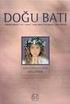 MERKEZİ KAYDİ SİSTEM KULLANICI KILAVUZU KÜPÜR İMHA İŞLEMLERİ İÇERİK VI. KÜPÜR İMHA İŞLEMLERİ... 1 A. Küpür İmha Durumunun Bildirilmesi Genel İlkeleri... 1 B. Küpür İmha Uygulamaları İşlem Akışı... 2 1.
MERKEZİ KAYDİ SİSTEM KULLANICI KILAVUZU KÜPÜR İMHA İŞLEMLERİ İÇERİK VI. KÜPÜR İMHA İŞLEMLERİ... 1 A. Küpür İmha Durumunun Bildirilmesi Genel İlkeleri... 1 B. Küpür İmha Uygulamaları İşlem Akışı... 2 1.
Küresel personel takip programı bordro, mesai hesaplama sürenizi ve alacağınız raporları en kısa sürede almanız için hazırlanmıştır.
 Personel Takip Yazılımı Küresel Personel Devam Kontrol Programı Küresel personel takip programı bordro, mesai hesaplama sürenizi ve alacağınız raporları en kısa sürede almanız için hazırlanmıştır. İçindekiler
Personel Takip Yazılımı Küresel Personel Devam Kontrol Programı Küresel personel takip programı bordro, mesai hesaplama sürenizi ve alacağınız raporları en kısa sürede almanız için hazırlanmıştır. İçindekiler
VIO ERP12 Muhasebe Kurulum
 VIO ERP12 Muhasebe Kurulum VIOERP12 kurulumu başlatılmadan önce windows güvenlik duvarı, antivirus, firewall vb. kurulum esnasında muhtemel engelleme teşkil edebilecek olan araçlar geçici olarak devre
VIO ERP12 Muhasebe Kurulum VIOERP12 kurulumu başlatılmadan önce windows güvenlik duvarı, antivirus, firewall vb. kurulum esnasında muhtemel engelleme teşkil edebilecek olan araçlar geçici olarak devre
SLCM - Modül (Ders) Grubu Yaratılması
 Bir eğitim programı kapsamında verilecek olan dersler zorunlu, bölüm seçmeli, serbest seçmeli gibi farklı gruplamalar altında tanımlanmaktadır. SAP sisteminde bu gruplamalar Modül Grubu denilen yapılar
Bir eğitim programı kapsamında verilecek olan dersler zorunlu, bölüm seçmeli, serbest seçmeli gibi farklı gruplamalar altında tanımlanmaktadır. SAP sisteminde bu gruplamalar Modül Grubu denilen yapılar
HESAP İŞLEMLERİ MODÜLÜ
 HESAP İŞLEMLERİ MODÜLÜ Hesap işlemleri modülü İşletmelerde dönem içersinde gerçekleşen tüm hesap işlemlerini kayıt altına almak Bu modül 4 bölümden oluşur.(banka, Kasa, Çek,Senet) Banka Modülü, Bankalar
HESAP İŞLEMLERİ MODÜLÜ Hesap işlemleri modülü İşletmelerde dönem içersinde gerçekleşen tüm hesap işlemlerini kayıt altına almak Bu modül 4 bölümden oluşur.(banka, Kasa, Çek,Senet) Banka Modülü, Bankalar
Excel de çalışma alanı satır ve sütunlardan oluşur. Satırları rakamlar, sütunları ise harfler temsil eder. Excel çalışma sayfası üzerinde toplam
 Microsoft Excel Microsoft Office paket programı ile bizlere sunulan Excel programı bir hesap tablosu programıdır. her türlü veriyi tablolar yada listeler halinde tutmak ve bu veriler üzerinde hesaplamalar
Microsoft Excel Microsoft Office paket programı ile bizlere sunulan Excel programı bir hesap tablosu programıdır. her türlü veriyi tablolar yada listeler halinde tutmak ve bu veriler üzerinde hesaplamalar
NÜTRİSYON TAKİBİ. Nütrisyon takip formu; «Hemşire Fizik Değerlendirme ve Gözlem» ekranından veya order uygulama aşamasında otomatik açılır.
 NÜTRİSYON TAKİBİ Nütrisyon takibi; Erişkin ve Çocuk hastalarda belirlenmiş olan sistem sorgularının kayıt edildiği, çocuk hastalar için oluşturulmuş formülasyona göre; erişkin hastalar için değerlendirme
NÜTRİSYON TAKİBİ Nütrisyon takibi; Erişkin ve Çocuk hastalarda belirlenmiş olan sistem sorgularının kayıt edildiği, çocuk hastalar için oluşturulmuş formülasyona göre; erişkin hastalar için değerlendirme
NİTELİKLİ ELEKTRONİK SERTİFİKA KURULUM AŞAMALARI
 NİTELİKLİ ELEKTRONİK SERTİFİKA KURULUM AŞAMALARI Kurulum Aşamaları: 1. Java Kurulumu 2. E-imza Sürücülerinin İndirilmesi 3. Kart Okuyucu Kurulumu 4. Akıllı Kart Kurulumu 5. Sertifikayı Kullanıma Açma Bilgisayarların
NİTELİKLİ ELEKTRONİK SERTİFİKA KURULUM AŞAMALARI Kurulum Aşamaları: 1. Java Kurulumu 2. E-imza Sürücülerinin İndirilmesi 3. Kart Okuyucu Kurulumu 4. Akıllı Kart Kurulumu 5. Sertifikayı Kullanıma Açma Bilgisayarların
Belli İstekliler Arasında İhale Usulü İşlemleri Kullanıcı Kılavuzu
 8 Belli İstekliler Arasında İhale Usulü İşlemleri Kullanıcı Kılavuzu 1 İçindekiler 1. Ön Yeterlik Doküman Satış İşlemleri......3 2. Ön Yeterlik Doküman Alanların Listelenmesi. 6 3. İhale Komisyonu İşlemleri...8
8 Belli İstekliler Arasında İhale Usulü İşlemleri Kullanıcı Kılavuzu 1 İçindekiler 1. Ön Yeterlik Doküman Satış İşlemleri......3 2. Ön Yeterlik Doküman Alanların Listelenmesi. 6 3. İhale Komisyonu İşlemleri...8
TÜRKİYE NOTERLER BİRLİĞİ
 Değişiklik Numarası: 1.0 02/05/2014 1. İŞLEM METNİ Gelir İdaresi Başkanlığı na bildirimi yapılmış defterlerde hatalı bilgi olması durumunda, doğru olan bilgi ile değiştirilmesi için elektronik ortamda
Değişiklik Numarası: 1.0 02/05/2014 1. İŞLEM METNİ Gelir İdaresi Başkanlığı na bildirimi yapılmış defterlerde hatalı bilgi olması durumunda, doğru olan bilgi ile değiştirilmesi için elektronik ortamda
ELEKTRA LOGO AKTARIM PROGRAMI...3
 İçindekiler Tablosu ELEKTRA LOGO AKTARIM PROGRAMI...3 1. Özellikler.. 3 2. Kullanım...4 2.1. Elektra Fatura Aktarım Modülü.5 2.2. Mahsup Fişi Modülü.7 2.3. Bavel Fatura XML Modülü.9 2 ELEKTRA LOGO AKTARIM
İçindekiler Tablosu ELEKTRA LOGO AKTARIM PROGRAMI...3 1. Özellikler.. 3 2. Kullanım...4 2.1. Elektra Fatura Aktarım Modülü.5 2.2. Mahsup Fişi Modülü.7 2.3. Bavel Fatura XML Modülü.9 2 ELEKTRA LOGO AKTARIM
SOSYAL GÜVENLİK KURUMU BAŞKANLIĞINDAN MEDULA YETKİ SİSTEMİ HAKKINDA DUYURU
 SOSYAL GÜVENLİK KURUMU BAŞKANLIĞINDAN MEDULA YETKİ SİSTEMİ HAKKINDA DUYURU MEDULA Hastane Uygulaması ve Şahıs Ödemeleri Sisteminde kullanıcı tanımlanması ve mevcut kullanıcıların yetkilerinde değişiklik
SOSYAL GÜVENLİK KURUMU BAŞKANLIĞINDAN MEDULA YETKİ SİSTEMİ HAKKINDA DUYURU MEDULA Hastane Uygulaması ve Şahıs Ödemeleri Sisteminde kullanıcı tanımlanması ve mevcut kullanıcıların yetkilerinde değişiklik
Sap Co Kullanıcı Kitabı
 1.1.1. Masraf Çeşidi Masraf çeşitleri, SAP sisteminde masrafları taşıyan yapılar olup, masraf yerleri arasında gider dağıtımının yapılabilmesi için tanımlanması zorunlu olan yapılardır. Masraf çeşitleri
1.1.1. Masraf Çeşidi Masraf çeşitleri, SAP sisteminde masrafları taşıyan yapılar olup, masraf yerleri arasında gider dağıtımının yapılabilmesi için tanımlanması zorunlu olan yapılardır. Masraf çeşitleri
Sanal Sınıf ın Oluşturulması
 1 Sanal Sınıf ın Oluşturulması 2 Sanal Sınıf ın Oluşturulması Örnek Dersin İçinde Sınıf01 adlı sanal sınıfı İşlemler->Sanal Sınıf Ekle seçeneğini kullanarak açıyoruz 3 Sanal Sınıf ın Oluşturulması Örnek
1 Sanal Sınıf ın Oluşturulması 2 Sanal Sınıf ın Oluşturulması Örnek Dersin İçinde Sınıf01 adlı sanal sınıfı İşlemler->Sanal Sınıf Ekle seçeneğini kullanarak açıyoruz 3 Sanal Sınıf ın Oluşturulması Örnek
1. Mutabakat.zip dosyası açılır. 2. Mutabakat klasörü içindeki Mutabakat.exe dosyası çalıştırılır.
 BA&BS MUTABAKAT PROGRAMI Kurulumu 1. Mutabakat.zip dosyası açılır. 2. Mutabakat klasörü içindeki Mutabakat.exe dosyası çalıştırılır. 3. Server ayarlarının yapılacağı pencere açılır. 3.1 Server Adı\instance
BA&BS MUTABAKAT PROGRAMI Kurulumu 1. Mutabakat.zip dosyası açılır. 2. Mutabakat klasörü içindeki Mutabakat.exe dosyası çalıştırılır. 3. Server ayarlarının yapılacağı pencere açılır. 3.1 Server Adı\instance
Açılan programın pencere görünümü aşağıdaki gibidir. 2. Araç Çubuğundan kaydet düğmesi ile
 POWERPOINT PROGRAMI Powerpoint bir sunu hazırlama programıdır. Belirli bir konu hakkında bilgi vermek için, derslerle ilgili bir etkinlik hazırlamak için, dinleyicilere görsel ortamda sunum yapmak için
POWERPOINT PROGRAMI Powerpoint bir sunu hazırlama programıdır. Belirli bir konu hakkında bilgi vermek için, derslerle ilgili bir etkinlik hazırlamak için, dinleyicilere görsel ortamda sunum yapmak için
Mustafa DAKMAz Uyumsoft Mersis Eğitim ve Uygulama Danışmanı
 Mustafa DAKMAz Uyumsoft Mersis Eğitim ve Uygulama Danışmanı MERSİS sayesinde şirket kuruluş işlemleri artık, online olarak süratli bir şekilde gerçekleşebilecektir. Sisteme giriş, http://mersis.gumrukticaret.gov.tr/
Mustafa DAKMAz Uyumsoft Mersis Eğitim ve Uygulama Danışmanı MERSİS sayesinde şirket kuruluş işlemleri artık, online olarak süratli bir şekilde gerçekleşebilecektir. Sisteme giriş, http://mersis.gumrukticaret.gov.tr/
Ekran 1: Ziraat Bankasından alınan Excel formatındaki ZIRAATBANKASI.XLS isimli dosya
 16 Ocak 2010 Đlgili Versiyon/lar : ETA:SQL, ETA:V.8-SQL BANKA EKSTRELERĐ Đlgili Modül/ler : Banka, Cari, Muhasebe BANKA EKSTRELERĐNĐN MUHASEBE, CARĐ VE BANKA FĐŞLERĐNE AKTARILMASI Banka hesap ekstrelerinin
16 Ocak 2010 Đlgili Versiyon/lar : ETA:SQL, ETA:V.8-SQL BANKA EKSTRELERĐ Đlgili Modül/ler : Banka, Cari, Muhasebe BANKA EKSTRELERĐNĐN MUHASEBE, CARĐ VE BANKA FĐŞLERĐNE AKTARILMASI Banka hesap ekstrelerinin
NOS GARAGE ECOEĞİTİM DÖKÜMAN
 NOS GARAGE ECOEĞİTİM DÖKÜMAN 1. Program Açılışı : Masa üstünde yer alan NOS GARAGE simgesine tıklanır. Kullanıcı adı otomatik gelir. Şifre yazılır ve TAMAM Butonuna basılır. 2. Program Menü Yönetimi :
NOS GARAGE ECOEĞİTİM DÖKÜMAN 1. Program Açılışı : Masa üstünde yer alan NOS GARAGE simgesine tıklanır. Kullanıcı adı otomatik gelir. Şifre yazılır ve TAMAM Butonuna basılır. 2. Program Menü Yönetimi :
FAKS SUNUCU EĞİTİM DÖKÜMANI
 FAKS SUNUCU EĞİTİM DÖKÜMANI 1. Faks Tanımlama 1.1. Uygulamalar Santral Yönetimi Faxlar Fax Ayarları Ekranı açılır. 1.2. Yeni bir faks tanımlamak için Navigasyon Çubuğundaki Ekle düğmesi tıklanarak yeni
FAKS SUNUCU EĞİTİM DÖKÜMANI 1. Faks Tanımlama 1.1. Uygulamalar Santral Yönetimi Faxlar Fax Ayarları Ekranı açılır. 1.2. Yeni bir faks tanımlamak için Navigasyon Çubuğundaki Ekle düğmesi tıklanarak yeni
Sisteme daha önce kayıt olmuş yazar giriş ekranında (Resim 1) kullanıcı adı (kayıt olduğu
 EMANUSCRIPT YAZAR İÇİN KULLANIM KILAVUZU 1. Sisteme Giriş Sisteme Kayıtlı Yazar ise Sisteme daha önce kayıt olmuş yazar giriş ekranında (Resim 1) kullanıcı adı (kayıt olduğu e-mail adresidir) ve şifresini
EMANUSCRIPT YAZAR İÇİN KULLANIM KILAVUZU 1. Sisteme Giriş Sisteme Kayıtlı Yazar ise Sisteme daha önce kayıt olmuş yazar giriş ekranında (Resim 1) kullanıcı adı (kayıt olduğu e-mail adresidir) ve şifresini
Boğaziçi Üniversitesi Bilgi İşlem Merkezi. Web Yönetimi Birimi. Drupal Kullanım Kılavuzu
 Boğaziçi Üniversitesi Bilgi İşlem Merkezi Web Yönetimi Birimi Drupal Kullanım Kılavuzu KONULAR 1. Kullanıcı Girişi Yapma 2. Ana Menüyü Düzenleme 3. Site Logosunu Düzenleme 4. Yeni Sayfa Ekleme / Düzenleme
Boğaziçi Üniversitesi Bilgi İşlem Merkezi Web Yönetimi Birimi Drupal Kullanım Kılavuzu KONULAR 1. Kullanıcı Girişi Yapma 2. Ana Menüyü Düzenleme 3. Site Logosunu Düzenleme 4. Yeni Sayfa Ekleme / Düzenleme
İÇİNDEKİLER. Birim Modülü
 Birim Modülü Birim Modülü İÇİNDEKİLER Birim Modülü Tanımlamaları... 3 1. Birim Menüsü Tanımlaması... 3 2. Birim Uygulaması Tanımlaması... 3 3. Kullanıcı bazında Yetkili Birimlerin tanımlanması... 4 4.
Birim Modülü Birim Modülü İÇİNDEKİLER Birim Modülü Tanımlamaları... 3 1. Birim Menüsü Tanımlaması... 3 2. Birim Uygulaması Tanımlaması... 3 3. Kullanıcı bazında Yetkili Birimlerin tanımlanması... 4 4.
Yenilikler. İcra Modülü
 Yenilikler İcra Modülü İş Emri ile birlikte iş emrine bağlı otomatik görev tanımı oluşturulabilmesi sağlanmıştır. İş Emri oluşturulurken Görev Oluşturulacak işaretlendiğinde Görev ile ilgili seçenekler
Yenilikler İcra Modülü İş Emri ile birlikte iş emrine bağlı otomatik görev tanımı oluşturulabilmesi sağlanmıştır. İş Emri oluşturulurken Görev Oluşturulacak işaretlendiğinde Görev ile ilgili seçenekler
İçindekiler Hitit Sayım Cihazı Kurulum ve Kullanım Kılavuzu... 2 Sayım Cihazı Kurulum İşlemleri... 2 Hitit Kurulum işlemleri...
 1 İçindekiler Hitit Sayım Cihazı Kurulum ve Kullanım Kılavuzu... 2 Sayım Cihazı Kurulum İşlemleri... 2 Hitit Kurulum işlemleri... 5 Cihazdan Sayım İşlemleri... 8 Sayım Dosyasının Hitit e Okutulması...
1 İçindekiler Hitit Sayım Cihazı Kurulum ve Kullanım Kılavuzu... 2 Sayım Cihazı Kurulum İşlemleri... 2 Hitit Kurulum işlemleri... 5 Cihazdan Sayım İşlemleri... 8 Sayım Dosyasının Hitit e Okutulması...
KULLANIM KILAVUZU. Programda veri gireceğiniz yerler beyaz renklidir. Sarı renkli alanlar hesaplama veya otomatik olarak gelen bilgilerdir.
 Programın Ekran görüntüsü şekildeki gibidir: KULLANIM KILAVUZU Programda veri gireceğiniz yerler beyaz renklidir. Sarı renkli alanlar hesaplama veya otomatik olarak gelen bilgilerdir. Banka: Program kurulduğunda
Programın Ekran görüntüsü şekildeki gibidir: KULLANIM KILAVUZU Programda veri gireceğiniz yerler beyaz renklidir. Sarı renkli alanlar hesaplama veya otomatik olarak gelen bilgilerdir. Banka: Program kurulduğunda
ÖZEL SEKTÖR BORÇLANMA ARAÇLARI REPO VE BORÇ KAPATMA İŞLEMLERİ
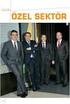 MERKEZİ KAYDİ SİSTEM KULLANICI KILAVUZU ÖZEL SEKTÖR BORÇLANMA ARAÇLARI REPO VE BORÇ KAPATMA İŞLEMLERİ İÇERİK I. Özel Sektör Borçlanma Araçları Repo ve Borç Kapatma İşlemleri... 1 A. ÖSBA Repo ve Borç Kapatma
MERKEZİ KAYDİ SİSTEM KULLANICI KILAVUZU ÖZEL SEKTÖR BORÇLANMA ARAÇLARI REPO VE BORÇ KAPATMA İŞLEMLERİ İÇERİK I. Özel Sektör Borçlanma Araçları Repo ve Borç Kapatma İşlemleri... 1 A. ÖSBA Repo ve Borç Kapatma
SATIŞ EKRANININ KULLANIMI:
 , Teperes KULLANIM PROGRAMI ÇALIŞTIRMAK: Programı çalıştırmak için masa üstündeki, Teperes Sale simgesine çift tıklayınız. Açılan pencerede işlem yapılacak P.O.S u ( point tof sale) seçiniz ve satış görünümüne
, Teperes KULLANIM PROGRAMI ÇALIŞTIRMAK: Programı çalıştırmak için masa üstündeki, Teperes Sale simgesine çift tıklayınız. Açılan pencerede işlem yapılacak P.O.S u ( point tof sale) seçiniz ve satış görünümüne
SMSOKUL KULLANIM KILAVUZU V. 1.0
 SMSOKUL KULLANIM KILAVUZU V. 1.0 Smsokul Kullanım Ekranı Gönderilebilecek sms miktarı Okul bilgileri güncelleme butonu Sms okul yapılan havale bildirimi Sistemden Çıkış Yapmak için kullanılır. 1 adet cep
SMSOKUL KULLANIM KILAVUZU V. 1.0 Smsokul Kullanım Ekranı Gönderilebilecek sms miktarı Okul bilgileri güncelleme butonu Sms okul yapılan havale bildirimi Sistemden Çıkış Yapmak için kullanılır. 1 adet cep
Bağlı Dosya Oluşturma Uygulaması
 Bağlı Dosya Oluşturma Uygulaması Bağlı Dosya Oluşturma Uygulaması İÇİNDEKİLER BAĞLI DOSYA OLUŞTURMA... 3 Bağlı Dosya Oluşturma için Tanımlamalar... 3 Ortak Seçenekler... 3 Klasör Seçenekleri... 3 Kullanıcı
Bağlı Dosya Oluşturma Uygulaması Bağlı Dosya Oluşturma Uygulaması İÇİNDEKİLER BAĞLI DOSYA OLUŞTURMA... 3 Bağlı Dosya Oluşturma için Tanımlamalar... 3 Ortak Seçenekler... 3 Klasör Seçenekleri... 3 Kullanıcı
1.5. Başvuru formundaki bilgileri aşağıdaki şekilde doldurunuz. Kart Okuyucu Tipi: Mini Kart Okuyucu Sertifika Süresi: 3 Yıl
 1. E-imza bulunmayan personelin e-imza alması gerekmektedir. 1.1. https://portal.kamusm.gov.tr/bp/ws.go internet adresine giriniz. 1.2.Girdiğiniz internet sayfasında Nitelikli Elektronik Sertifika Başvurusu
1. E-imza bulunmayan personelin e-imza alması gerekmektedir. 1.1. https://portal.kamusm.gov.tr/bp/ws.go internet adresine giriniz. 1.2.Girdiğiniz internet sayfasında Nitelikli Elektronik Sertifika Başvurusu
Sisteme giriş için Personel Daire Başkanlığı web adresinde ( bulunan Personel Bilgi Sistemi butonuna basılır.
 1. SİSTEME GİRİŞ Personel Bilgi Sistemi doğrudan erişim linki: http://app-personel.cbu.edu.tr/ Sisteme giriş için Personel Daire Başkanlığı web adresinde (http://personel.cbu.edu.tr/) bulunan Personel
1. SİSTEME GİRİŞ Personel Bilgi Sistemi doğrudan erişim linki: http://app-personel.cbu.edu.tr/ Sisteme giriş için Personel Daire Başkanlığı web adresinde (http://personel.cbu.edu.tr/) bulunan Personel
ÖĞRENCİ BİLGİ SİSTEMİ NDE Ders Açma İşlemi. Öğrenci ve Bilişim Koordinatörlüğü Aralık 2016 Ankara
 ÖĞRENCİ BİLGİ SİSTEMİ NDE Ders Açma İşlemi Öğrenci ve Bilişim Koordinatörlüğü Aralık 2016 Ankara DERS AÇMA http://obs.ankara.edu.tr Bir dersin açılabilmesi için öncelikle dersin ders havuzuna tanımlanması
ÖĞRENCİ BİLGİ SİSTEMİ NDE Ders Açma İşlemi Öğrenci ve Bilişim Koordinatörlüğü Aralık 2016 Ankara DERS AÇMA http://obs.ankara.edu.tr Bir dersin açılabilmesi için öncelikle dersin ders havuzuna tanımlanması
AHTAPOT Güvenlik Duvarı Yönetim Sistemi Kullanımı
 AHTAPOT Güvenlik Duvarı Yönetim Sistemi Kullanımı Bu dökümanda, Ahtapot Güvenlik Duvarı Yönetim Sisteminde güvenlik duvarı kurulum ve yönetimi anlatılıyor. Gereken : 1. GYDS Entegrasyonu yapılmış Ansible,
AHTAPOT Güvenlik Duvarı Yönetim Sistemi Kullanımı Bu dökümanda, Ahtapot Güvenlik Duvarı Yönetim Sisteminde güvenlik duvarı kurulum ve yönetimi anlatılıyor. Gereken : 1. GYDS Entegrasyonu yapılmış Ansible,
Kullanım Kılavuzu RADYOLOJİ MODÜLÜ
 Kullanım Kılavuzu RADYOLOJİ MODÜLÜ Sarus Hastane Bilgi Yönetim Sistemleri tarafından geliştirilmiş olan Radyoloji Modülü kullanım fonksiyonlarını içermektedir. TEKNORİTMA MEHMET DEMİRTAŞ 1.09.2016 1 İçindekiler
Kullanım Kılavuzu RADYOLOJİ MODÜLÜ Sarus Hastane Bilgi Yönetim Sistemleri tarafından geliştirilmiş olan Radyoloji Modülü kullanım fonksiyonlarını içermektedir. TEKNORİTMA MEHMET DEMİRTAŞ 1.09.2016 1 İçindekiler
SD - Satış ve Dağıtım (SD) Modülü Kullanıcı Eğitim Belgesi - Faturalama İşlemleri
 SD - Satış ve Dağıtım (SD) Modülü Kullanıcı Eğitim Belgesi - Faturalama İşlemleri Terimler ve Kısaltmalar Terim / Kısaltma ABAP HR (HCM) OM SAP ASAP O S C P Açıklama Advanced Business Application Programming
SD - Satış ve Dağıtım (SD) Modülü Kullanıcı Eğitim Belgesi - Faturalama İşlemleri Terimler ve Kısaltmalar Terim / Kısaltma ABAP HR (HCM) OM SAP ASAP O S C P Açıklama Advanced Business Application Programming
Görev Çubuğu Özellikleri
 Görev Çubuğu Özellikleri Görev Çubuğu Ekranın altını yatay olarak kaplayan yatay Görev Çubuğu aktif olan pencereleri ve programları gösterir. Çalıştırılan her programın ve pencerenin simgesi işletim sistemi
Görev Çubuğu Özellikleri Görev Çubuğu Ekranın altını yatay olarak kaplayan yatay Görev Çubuğu aktif olan pencereleri ve programları gösterir. Çalıştırılan her programın ve pencerenin simgesi işletim sistemi
HAL KAYIT SİSTEMİ HAL HAKEM HEYETİ İŞLEMLERİ KULLANICI KILAVUZU
 HAL KAYIT SİSTEMİ HAL HAKEM HEYETİ İŞLEMLERİ KULLANICI KILAVUZU Ekim 2015 İçindekiler 1. HAL KAYIT SİSTEMİ NE GİRİŞ... 2 2. HAL HAKEM HEYETİ BAŞVURU OLUŞTURMA SÜRECİ... 2 2.1. BAŞVURU İÇİN GEREKLİ BİLGİLERİN
HAL KAYIT SİSTEMİ HAL HAKEM HEYETİ İŞLEMLERİ KULLANICI KILAVUZU Ekim 2015 İçindekiler 1. HAL KAYIT SİSTEMİ NE GİRİŞ... 2 2. HAL HAKEM HEYETİ BAŞVURU OLUŞTURMA SÜRECİ... 2 2.1. BAŞVURU İÇİN GEREKLİ BİLGİLERİN
PALET TEYİT EKRANI EĞİTİM NOTU
 PALET TEYİT EKRANI EĞİTİM NOTU 1. Adım: Oturumu aç Butonunun üzerini tıklayın. 2. Adım: Kullanıcı adı ve parolanızı ilgili kutucuklara yazın ve Enter tuşuna basın. 3. Adım: 1 Kullanıcı adı ve şifrenizi
PALET TEYİT EKRANI EĞİTİM NOTU 1. Adım: Oturumu aç Butonunun üzerini tıklayın. 2. Adım: Kullanıcı adı ve parolanızı ilgili kutucuklara yazın ve Enter tuşuna basın. 3. Adım: 1 Kullanıcı adı ve şifrenizi
Dava Dosya Takibi Kullanım Kılavuzu
 Dava Dosya Takibi Kullanım Kılavuzu Dava Dosya Takibi Kullanım Klavuzu İÇİNDEKİLER HAZIRLIK... 3 Kapak... 3 KİŞİLER... 3 Dava... 4 Karşı Taraf... 4 Duruşmalar... 4 Ön Duruşma... 4 Süreli İş... 5 Duruşma...
Dava Dosya Takibi Kullanım Kılavuzu Dava Dosya Takibi Kullanım Klavuzu İÇİNDEKİLER HAZIRLIK... 3 Kapak... 3 KİŞİLER... 3 Dava... 4 Karşı Taraf... 4 Duruşmalar... 4 Ön Duruşma... 4 Süreli İş... 5 Duruşma...
Çoklu Ortam Uygulamaları. FATİH Projesi PARDUS Temel Eğitim Kursu
 Çoklu Ortam Uygulamaları FATİH Projesi PARDUS Temel Eğitim Kursu Gwenview Gwenview uygulama yazılımı,genel resim göstericisi ve temel fotoğraf düzenleyicisidir. Resim ve Fotoğraf Gösterici ve aynı zamanda
Çoklu Ortam Uygulamaları FATİH Projesi PARDUS Temel Eğitim Kursu Gwenview Gwenview uygulama yazılımı,genel resim göstericisi ve temel fotoğraf düzenleyicisidir. Resim ve Fotoğraf Gösterici ve aynı zamanda
YABİL EK DERS ÜCRET PUANTAJ PROGRAMI. 4 Yıllık Sözleşmeli Öğretmenlerin Aylık Ek Ders Puantaj Listesi Nasıl Hazırlanır KILAVUZU.
 YABİL EK DERS ÜCRET PUANTAJ PROGRAMI 4 Yıllık Sözleşmeli Öğretmenlerin Aylık Ek Ders Puantaj Listesi Nasıl Hazırlanır KILAVUZU Ekim 2017 Yazılım Bilgisayar ve Elektronik Sistemleri Sanayi ve Ticaret Limited
YABİL EK DERS ÜCRET PUANTAJ PROGRAMI 4 Yıllık Sözleşmeli Öğretmenlerin Aylık Ek Ders Puantaj Listesi Nasıl Hazırlanır KILAVUZU Ekim 2017 Yazılım Bilgisayar ve Elektronik Sistemleri Sanayi ve Ticaret Limited
Sürüm 0.1 2008 Sosyal Güvenlik Kurumu
 Sürüm 0.1 2008 Sosyal Güvenlik Kurumu GİRİŞ SSK İşgöremezlik Ödemeleri Sistemi ne giriş yapmadan önce aşağıda belirtilen tarayıcı (örn. İnternet Explorer, FireFox gibi) ayarlarını yapmak sistemin sağlıklı
Sürüm 0.1 2008 Sosyal Güvenlik Kurumu GİRİŞ SSK İşgöremezlik Ödemeleri Sistemi ne giriş yapmadan önce aşağıda belirtilen tarayıcı (örn. İnternet Explorer, FireFox gibi) ayarlarını yapmak sistemin sağlıklı
PARDUS KURULUM KILAVUZU. 5. Gelen ekranda işaretli olan Pardus'u Yükle butonuna çift tıklanır.
 PARDUS KURULUM KILAVUZU 1. Usb disk bilgisayara takılır ve yeniden başlatılır. 2. F9 tuşu ile boot menüsüne ulaşılır. 3. External usb hard drive seçeneği seçilir. 4. Gelen siyah ekranda start pardus kurumsal
PARDUS KURULUM KILAVUZU 1. Usb disk bilgisayara takılır ve yeniden başlatılır. 2. F9 tuşu ile boot menüsüne ulaşılır. 3. External usb hard drive seçeneği seçilir. 4. Gelen siyah ekranda start pardus kurumsal
Temel Bilgisayar kullanımı
 Temel Bilgisayar kullanımı Bu kısımda öğreneceğimiz bilgiler Bilgisayarı Açma Kapama Bilgisayarı yeniden başlatma Yanıt vermeyen programı kapatma Masaüstü ekranını tanıyalım Bilgisayarı Açma Reset Güç
Temel Bilgisayar kullanımı Bu kısımda öğreneceğimiz bilgiler Bilgisayarı Açma Kapama Bilgisayarı yeniden başlatma Yanıt vermeyen programı kapatma Masaüstü ekranını tanıyalım Bilgisayarı Açma Reset Güç
Kod Listeleri Genel Yapısı
 Fiş listelerinden de hatırlanacağı gibi pull down menüden fiş menü tercihleri veya görsel butonlardan Yeni, Değiştir, İzle, Sil, Kopyala ile kasa tahsilat ödeme ekranı açılır. Kasa tahsilat ve ödeme fişleri
Fiş listelerinden de hatırlanacağı gibi pull down menüden fiş menü tercihleri veya görsel butonlardan Yeni, Değiştir, İzle, Sil, Kopyala ile kasa tahsilat ödeme ekranı açılır. Kasa tahsilat ve ödeme fişleri
Yukarıda bulunan link e tıkladığınızda önünüze gelecek olan ekran aşağıdaki gibi olacaktır;
 2014 DynEd Kurum Giriş Ekranı ve PLACAMENT TEST İşlem Basamakları http://dyned.eba.gov.tr/eba_dyned/eba/okul_guncelle.xhtml Yukarıda bulunan link e tıkladığınızda önünüze gelecek olan ekran aşağıdaki gibi
2014 DynEd Kurum Giriş Ekranı ve PLACAMENT TEST İşlem Basamakları http://dyned.eba.gov.tr/eba_dyned/eba/okul_guncelle.xhtml Yukarıda bulunan link e tıkladığınızda önünüze gelecek olan ekran aşağıdaki gibi
Hukuk Parter ile SMS Yönetimi
 Hukuk Parter ile SMS Yönetimi Hukuk Partner ile SMS Yönetimi İÇİNDEKİLER Hukuk Partner ile SMS Yönetimi... 3 SMS Gönderimi ile ilgili Tanımlamalar... 3 SMS Gönderimine ilişkin yetkiler... 3 SMS Hesabı
Hukuk Parter ile SMS Yönetimi Hukuk Partner ile SMS Yönetimi İÇİNDEKİLER Hukuk Partner ile SMS Yönetimi... 3 SMS Gönderimi ile ilgili Tanımlamalar... 3 SMS Gönderimine ilişkin yetkiler... 3 SMS Hesabı
İzibiz E-Defter Son Kullanıcı Kullanım Klavuzu
 İçindekiler 1. Giriş... 2 2. Açılış... 2 3. Defter Sihirbazı... 3 4. İmzalama... 7 5. Berat Oluşturma... 7 6. Berat İmzalama... 8 7. GIB e Gönder... 8 8. Berat İndir... 8 9. Görüntüle... 9 10. Görüntüle...
İçindekiler 1. Giriş... 2 2. Açılış... 2 3. Defter Sihirbazı... 3 4. İmzalama... 7 5. Berat Oluşturma... 7 6. Berat İmzalama... 8 7. GIB e Gönder... 8 8. Berat İndir... 8 9. Görüntüle... 9 10. Görüntüle...
Yürürlük Tarihi: 12/09/2014 - Kodu: 97298233.ED.1.24.1 - Rev. No/Tarihi: 00 1 / 22
 Başvuru Fişleri ekranında talep edilen işlem için başvuru oluşturulurken, (Ekle) butonuna basılır, Başvuran Adı-Soyadı bölümüne ilgili mahkeme kararı yazılır. Başvuruya Ait Taşınmaz Mal (Zemin Tanım) kısmında
Başvuru Fişleri ekranında talep edilen işlem için başvuru oluşturulurken, (Ekle) butonuna basılır, Başvuran Adı-Soyadı bölümüne ilgili mahkeme kararı yazılır. Başvuruya Ait Taşınmaz Mal (Zemin Tanım) kısmında
TÜRKSAT 4A UYDUSU HAKKINDA BİLGİLENDİRME
 Değerli Müşterilerimiz, Türksat 4A haberleşme uydusu, 17 Eylül 2014 tarihini - 18 Eylül 2014 e bağlayan gece yarısı hizmet vermeye başlayacaktır. Türksat 4A ile birlikte, Türksat 2A uydusu üzerindeki 178
Değerli Müşterilerimiz, Türksat 4A haberleşme uydusu, 17 Eylül 2014 tarihini - 18 Eylül 2014 e bağlayan gece yarısı hizmet vermeye başlayacaktır. Türksat 4A ile birlikte, Türksat 2A uydusu üzerindeki 178
